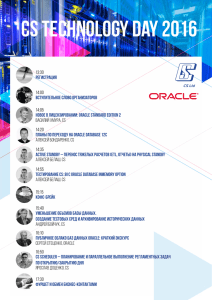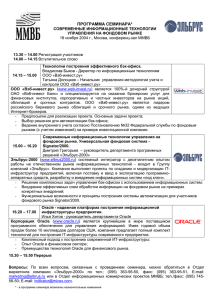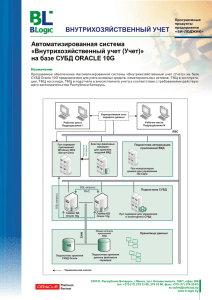1. Инструкция по обновлению системы «Кадры
реклама
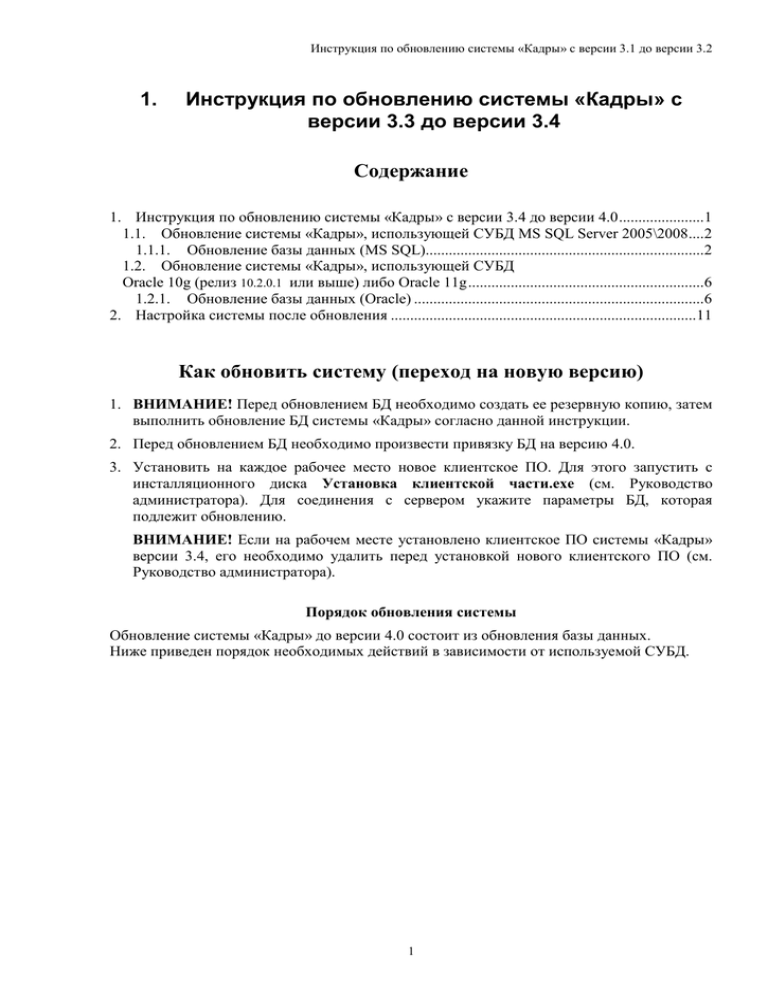
Инструкция по обновлению системы «Кадры» с версии 3.1 до версии 3.2 1. Инструкция по обновлению системы «Кадры» с версии 3.3 до версии 3.4 Содержание 1. Инструкция по обновлению системы «Кадры» с версии 3.4 до версии 4.0 ......................1 1.1. Обновление системы «Кадры», использующей СУБД MS SQL Server 2005\2008 ....2 1.1.1. Обновление базы данных (MS SQL)........................................................................2 1.2. Обновление системы «Кадры», использующей СУБД Oracle 10g (релиз 10.2.0.1 или выше) либо Oracle 11g .............................................................6 1.2.1. Обновление базы данных (Oracle) ...........................................................................6 2. Настройка системы после обновления ...............................................................................11 Как обновить систему (переход на новую версию) 1. ВНИМАНИЕ! Перед обновлением БД необходимо создать ее резервную копию, затем выполнить обновление БД системы «Кадры» согласно данной инструкции. 2. Перед обновлением БД необходимо произвести привязку БД на версию 4.0. 3. Установить на каждое рабочее место новое клиентское ПО. Для этого запустить с инсталляционного диска Установка клиентской части.exe (cм. Руководство администратора). Для соединения с сервером укажите параметры БД, которая подлежит обновлению. ВНИМАНИЕ! Если на рабочем месте установлено клиентское ПО системы «Кадры» версии 3.4, его необходимо удалить перед установкой нового клиентского ПО (cм. Руководство администратора). Порядок обновления системы Обновление системы «Кадры» до версии 4.0 состоит из обновления базы данных. Ниже приведен порядок необходимых действий в зависимости от используемой СУБД. 1 Обновление системы «Кадры», использующей СУБД MS SQL Server 200 1.1. Обновление системы «Кадры», использующей СУБД MS SQL Server 2005\2008 1.1.1. Обновление базы данных (MS SQL) 1. Запустить приложение Запуск обновления.exe с инсталляционного диска. Откроется окно: 2. Нажать кнопку Далее. 2 Обновление системы «Кадры», использующей СУБД MS SQL Server 200 3. В открывшемся окне в разделе Клиент СУБД выберите из списка MS SQL Server, а в разделе Операция выберите пункт Обновление БД Кадры с версии 3.4.0209 до 4.0. Нажмите кнопку Далее для перехода к окну задания параметров присоединения к серверу: 4. Введите в поля окна следующие значения: Сервер – сетевое имя экземпляра MS SQL Server 2005\2008; Системный администратор - идентификатор системного администратора MS SQL (зарезервированный пользователь) ‘SA’; 3 Обновление системы «Кадры», использующей СУБД MS SQL Server 200 Пароль - пароль системного администратора. 5. Заполнив поля, нажмите кнопку Далее. Откроется окно для выбора имени владельца обновляемой БД: В поля этого окна введите параметры доступа к обновляемой БД: Имя владельца БД - идентификатор пользователя, которому принадлежит схема обновляемой базы; Пароль владельца БД - пароль владельца БД; 6. Нажмите кнопку Далее. Откроется окно проверки заданных параметров: 4 Обновление системы «Кадры», использующей СУБД MS SQL Server 200 7. Для запуска процесса обновления БД нажмите кнопку Далее. По окончании процесса обновления будет сформировано сообщение о его завершении. 8. После этого можно выйти из Мастера обновления 5 Обновление системы «Кадры», использующей СУБД Oracle 10g(релиз 10.2.0.1 или выше) либо Oracle 11g 1.2. Обновление системы «Кадры», использующей СУБД Oracle 10g(релиз 10.2.0.1 или выше) либо Oracle 11g 1.2.1. Обновление базы данных (Oracle) 1. Запустить Запуск обновления.exe с инсталляционного диска. Откроется окно: 2. Нажмите кнопку Далее. 6 Обновление системы «Кадры», использующей СУБД Oracle 10g(релиз 10.2.0.1 или выше) либо Oracle 11g 3. В открывшемся окне в разделе Клиент СУБД выберите из списка Oracle, а в разделе Операция выберите пункт Обновление БД Кадры с версии 3.4.0209 до 4.0. Нажмите кнопку Далее для перехода к окну задания параметров присоединения к серверу: 4. Введите в поля окна следующие значения: Экземпляр - имя экземпляра Oracle (Service Name). Для Personal Oracle поле Экземпляр можно оставить пустым; Системный администратор - идентификатор системного администратора Oracle (зарезервированный пользователь) ‘SYS’; Пароль - пароль системного администратора Oracle. 7 Обновление системы «Кадры», использующей СУБД Oracle 10g(релиз 10.2.0.1 или выше) либо Oracle 11g При работе с Oracle 10g, если в параметрах инициализации СУБД Oracle не выставлен параметр O7_DICTIONARY_ACCESSIBILITY, обновление базы данных нужно вести под пользователем SYSTEM, у которого должны быть назначены перечисленные ниже гранты, которые можно ему дать, например, войдя под пользователем SYS как SYSDBA в SQL+ (AS): grant create session to system with admin option; grant alter system to system with admin option; grant create tablespace to system; grant create role to system; grant create user to system with admin option; grant alter user to system with admin option; grant drop user to system with admin option; grant create table to system with admin option; grant create view to system with admin option; grant create trigger to system with admin option; grant create sequence to system with admin option; grant create procedure to system with admin option; grant create any synonym to system with admin option; grant select on sys.v_$session to system with grant option; grant select on sys.v_$database to system with grant option; grant select on sys.dba_synonyms to system with grant option; grant select on sys.dba_sys_privs to system with grant option; grant select on sys.dba_role_privs to system with grant option; grant select on sys.dba_tab_privs to system with grant option; grant select on sys.dba_data_files to system with grant option; grant select on sys.dba_tablespaces to system with grant option; grant select on sys.dba_users to system with grant option; grant select on sys.dba_extents to system with grant option; 5. Для продолжения обновления БД, заполнив поля, нажмите кнопку Далее. Откроется окно для выбора имени владельца обновляемой БД: 8 Обновление системы «Кадры», использующей СУБД Oracle 10g(релиз 10.2.0.1 или выше) либо Oracle 11g 6. В поля этого окна введите параметры доступа к создаваемой БД: Имя владельца БД - идентификатор пользователя, которому принадлежит схема обновляемой базы; Пароль владельца БД - пароль владельца БД; 7. Нажмите кнопку Далее. Откроется окно проверки заданных параметров: 9 Обновление системы «Кадры», использующей СУБД Oracle 10g(релиз 10.2.0.1 или выше) либо Oracle 11g 8. Для запуска процесса обновления БД нажмите кнопку Далее. По окончании процесса обновления будет сформировано сообщение о его завершении. После этого можно выйти из Мастера обновления 10 Настройка системы после обновления 2. Настройка системы после обновления 1. Запустите систему под учетной записью владельца БД. В системе будет доступна только одна задача – «Менеджер учетных записей». 2. Откройте задачу «Менеджер учетных записей», проверьте права пользователей. 3. После проверки прав доступа пользователей, закройте систему и запустите снова с правами технолога (должна быть доступна задача «Ведение справочников»). 4. Проверьте параметры настройки системы в задаче «Ведение справочников» и введите заново необходимые параметры. 11